树莓派4拥有1.5Ghz四核a72的CPU,最高8G的运行内存,在最高可以超频到2.2Ghz,桌面版Windows在21277后支持虚拟x64架构,所以在树莓派上可以运行x86和x86_64的Windows程序了;这里分享一下安装Windows的过程。
第一步:下载WOR安装器
在https://www.worproject.ml上下载WOR安装器
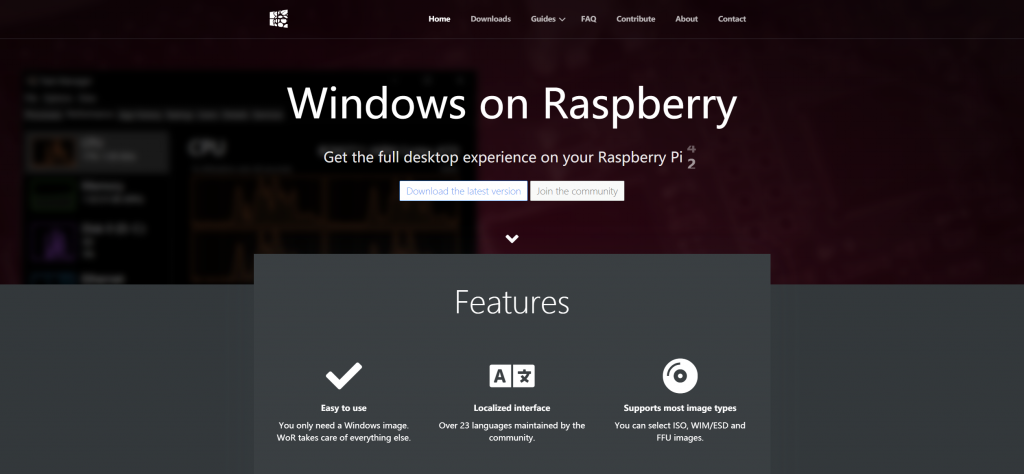
点击Downloads

然后下载最新版,下载之后解压后面要用
第二步:下载windows arm的安装镜像
打开https://uupdump.ml/然后选择一个版本,我选择的最新的开发人员预览版,(在21277之后的版本可以虚拟运行x64应用)。

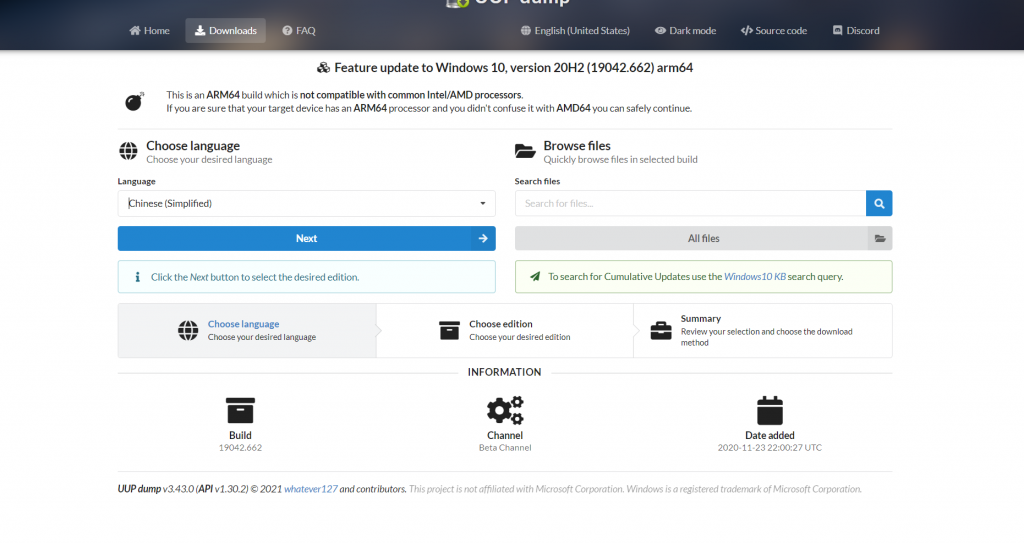
选择中文,然后下一步
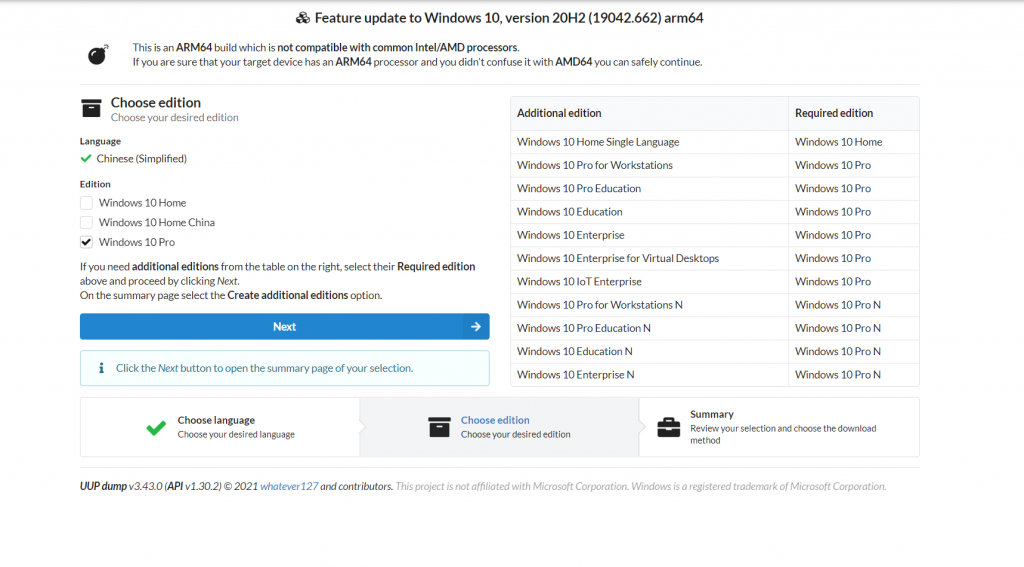
这里只选择了Windows10专业版,然后下一步

这里点击下载ISO构建脚本,下载之后解压双击里面的bat文件,稍等片刻,需要下载4G的文件然后进行统合,最后你会得到一个ISO文件。
第三步:使用WOR安装windows
双击运行WoR.exe

选择简体中文,然后下一步
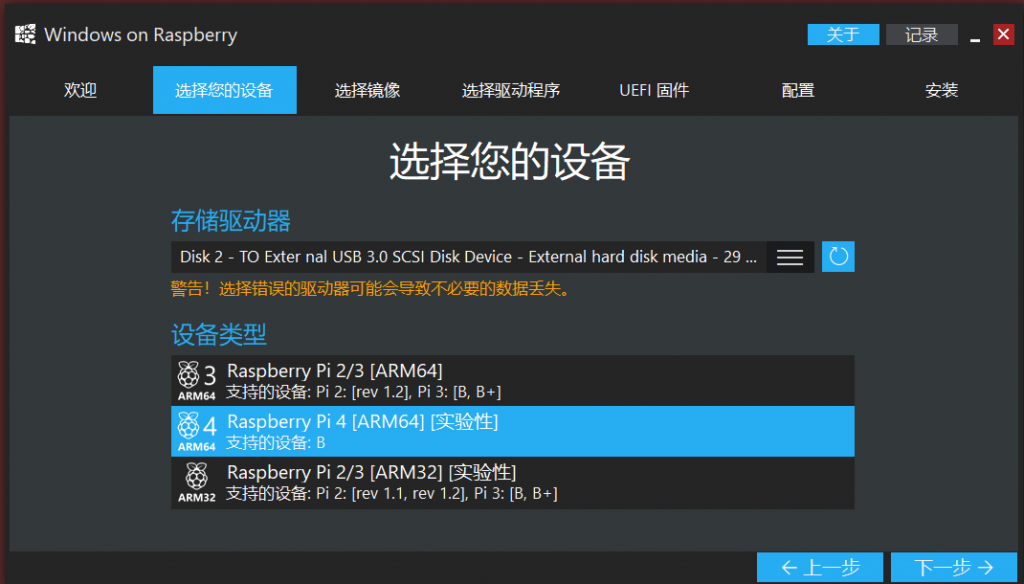
将SD卡插入读卡器,读卡器插上电脑,这里选择你的SD卡,选择设备为树莓派4

在这里选择你之前通过脚本构建得到的ISO文件,选择windows专业版,点击下一步。

这里选择使用网络上的最新驱动程序。
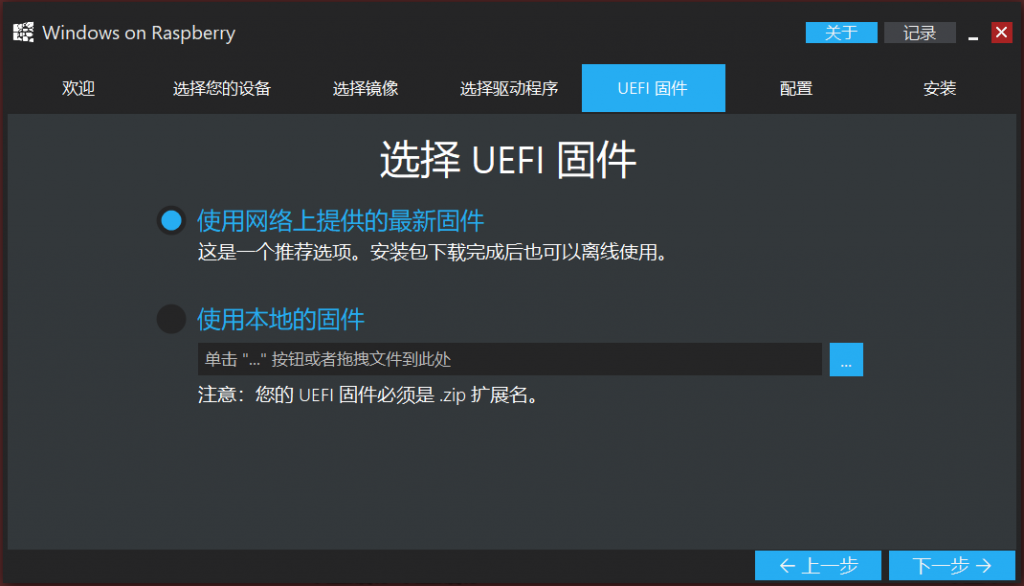
也是选择使用网络上的最新固件。

配置默认不用改

最后选择安装就行了,需要等一会。
当出现以下界面则表示安装完成,此时就可以将读卡器拔下来了。

第四步:启动树莓派
在windows的配置阶段(oobe)会出现很多错误,所以我们选择跳过oobe。
使用微软的方法:
在oobe任意阶段,ctrl+shift+f3,此时会跑段圈圈,然后就会重启,重启会以administrator账号登陆。
进桌面后,win+r打开cmd键入
net user administrator /active:yes解锁admin账户
XCOPY %windir%\System32\svchost.exe %windir%\System32\oobe\audit.exe /X输入y,这样,你就跳过oobe并永久开启admin,并且开机不会出现sysprep
至此安装结束。
最后说一下感受,树莓派4B的确有很好的CPU但是受限于SD卡的读写速度,我这里使用了闪迪Extreme U3的内存卡,读取速度为100MB/S,写入速度为60MB/S,但是在任务管理器中发现SD卡性能仍然是瓶颈,现在WOR官方表示windows10并没有很好的支持USB启动。
USB booting is currently unstable (especially if the RAM limit is removed in UEFI). People have reported a better succes rate with Windows 10 build 19041.330.
worproject
win11 安装完wifi无法使用,不知道win10是否有支持
@Jerry 网卡驱动世界无解。
事实证明,oobe阶段不会有任何错误,只是比较慢。要有耐心。
支持gpu吗?
@WinterMYX 有驱动,但用不了显卡加速
为什么显示安装失败啊